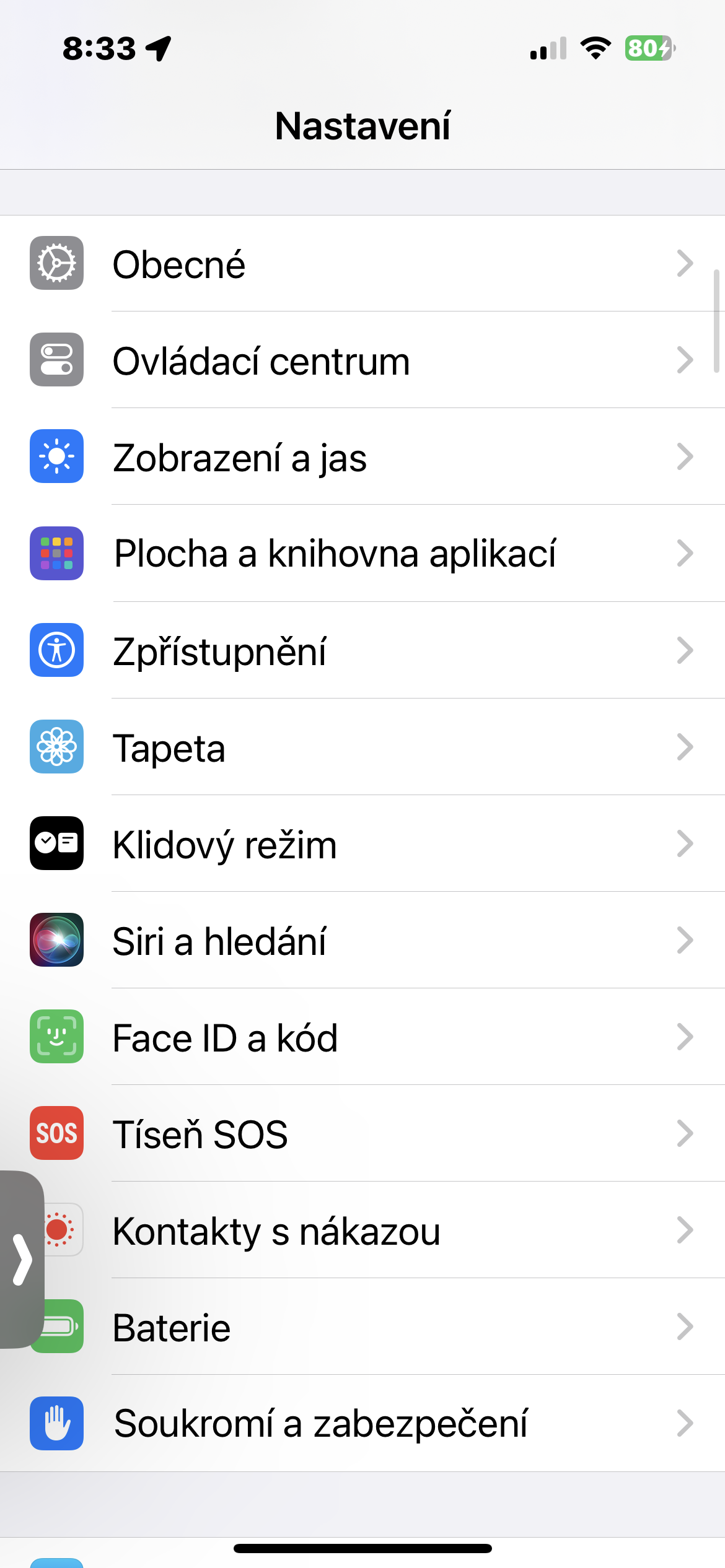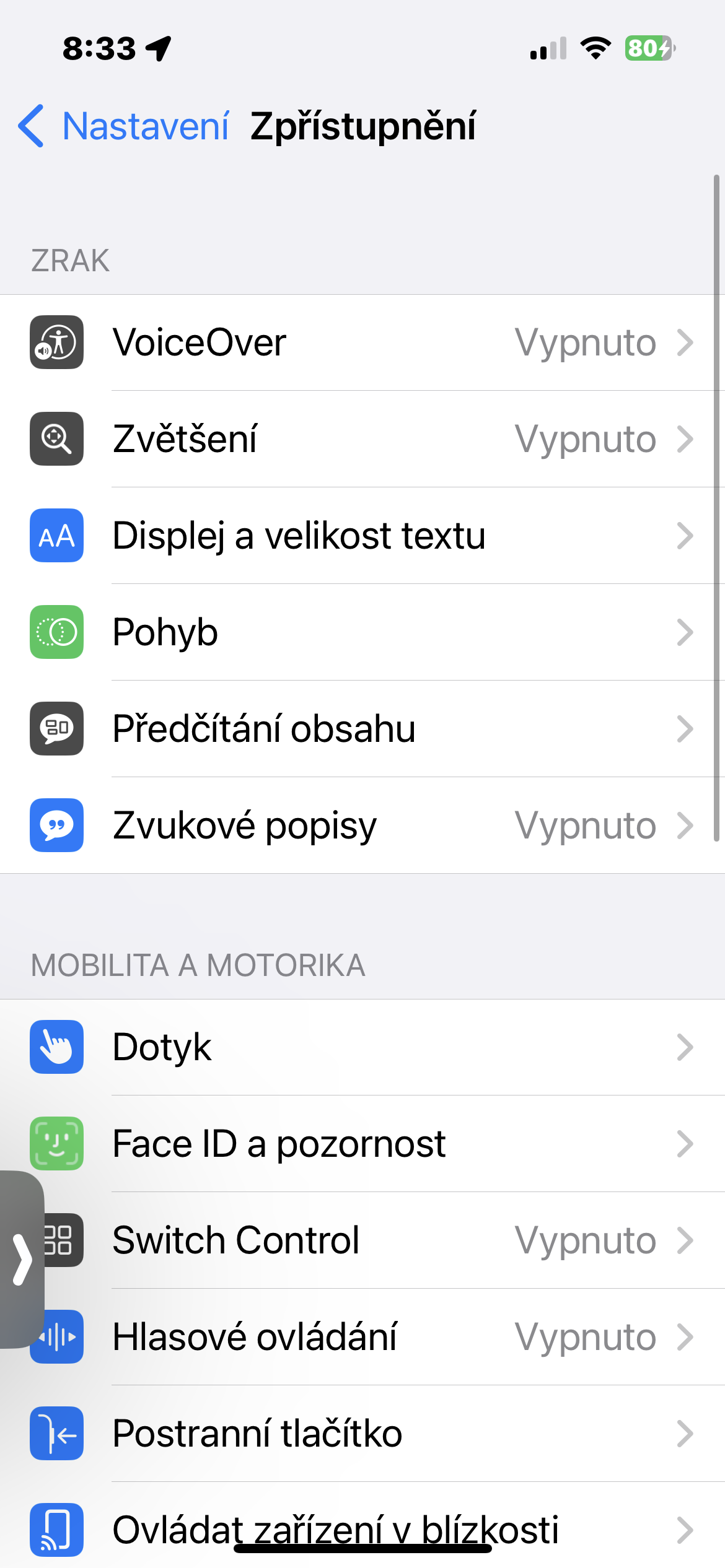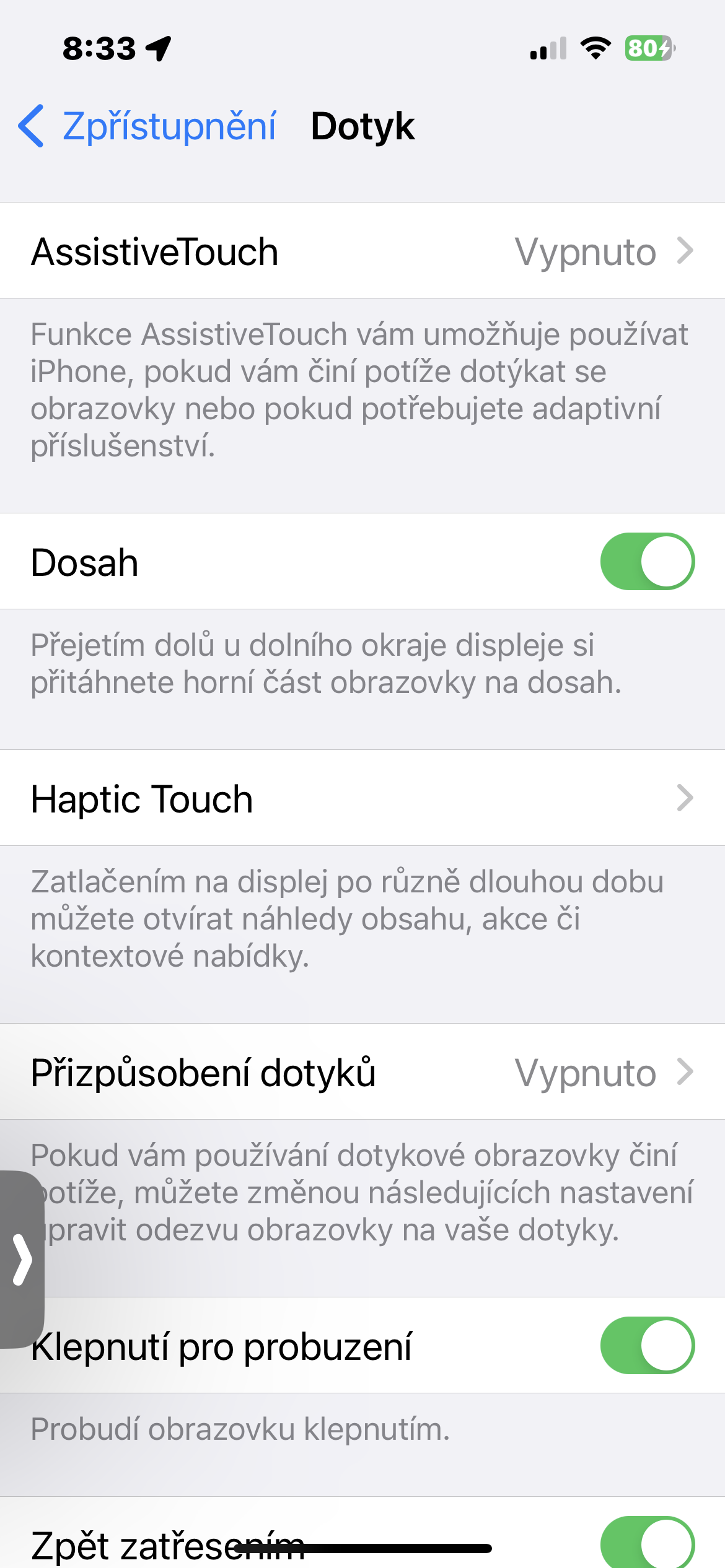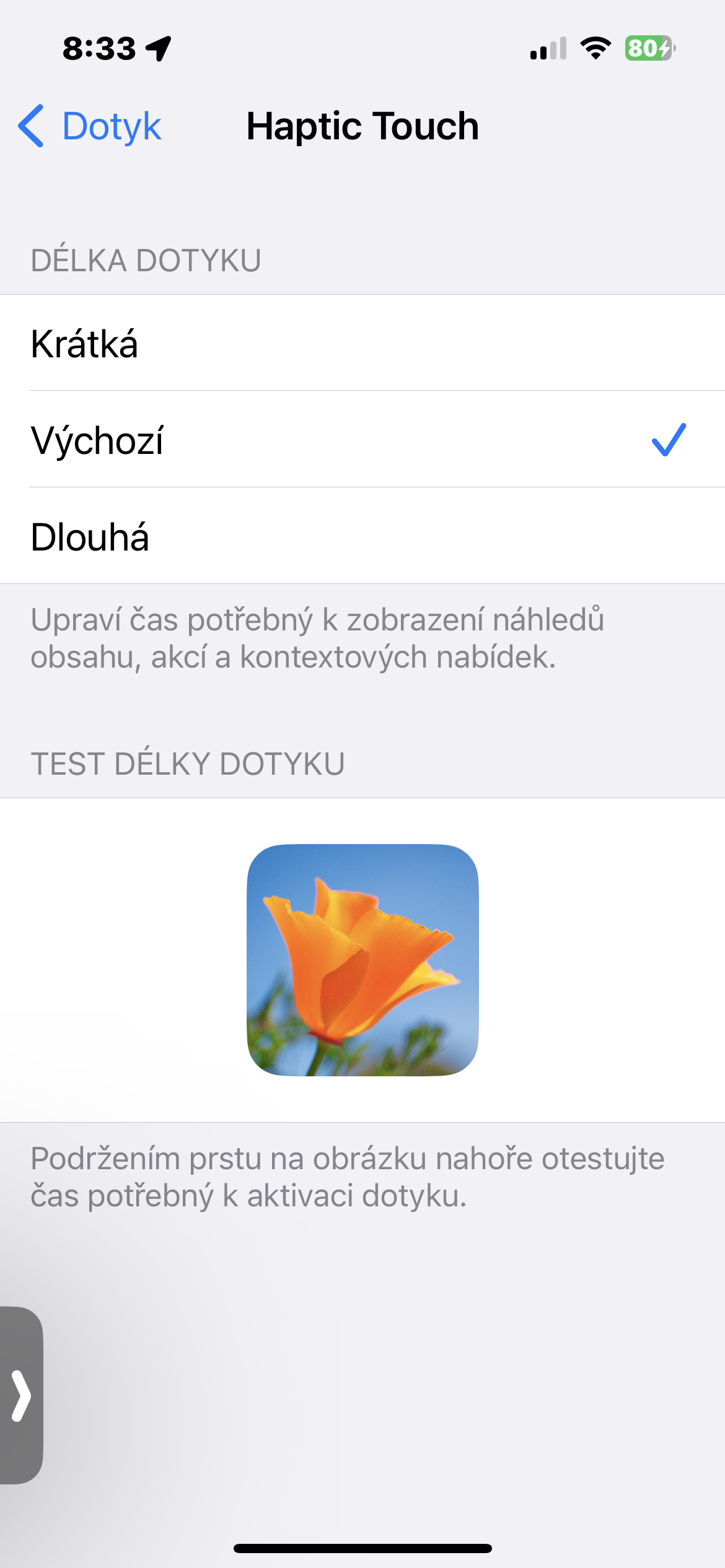iPhone ၏ ထိတွေ့မျက်နှာပြင် ပျက်သွားသောအခါ၊ ၎င်းသည် နှစ်သက်ဖွယ်ကောင်းသော အတွေ့အကြုံမဟုတ်သည်မှာ သေချာပါသည်။ တစ်ခါတစ်ရံတွင် မျက်နှာပြင်တစ်ခုလုံးသည် သပိတ်မှောက်သွားသည်၊ အခြားအချိန်များတွင် အစိတ်အပိုင်းအချို့သာ အလုပ်မလုပ်ပါ။ မျက်နှာပြင် တုံ့ပြန်မှု တစ်စိတ်တစ်ပိုင်း ဆုံးရှုံးခြင်းသည် မနှစ်မြို့ဖွယ် နောက်ဆက်တွဲ ပြဿနာတစ်ခု ဖြစ်သည်။ ဒါပေမယ့် သင့်ကိုယ်သင် ကူညီနိုင်တဲ့ ကိစ္စများစွာရှိပါတယ်။ ဘယ်လို လုပ်ရမလဲ?
အဲဒါဖြစ်နိုင်တယ်။ မင်းကို စိတ်ဝင်စားတယ်။

အသုံးပြုသူကိုယ်တိုင်က ဆော့ဖ်ဝဲလ်အမှားအယွင်းရှိမှသာ ၎င်း၏ iPhone ၏ ထိတွေ့မျက်နှာပြင်နှင့် ပြဿနာများကို ဖြေရှင်းနိုင်မည်ဖြစ်သည်။ သင့်အိမ်တွင် သင့်ကိုယ်ပိုင် ဟာ့ဒ်ဝဲလ်အလုပ် တစ်ခုခုကို လုပ်ဆောင်ရန် ကျွန်ုပ်တို့ မထောက်ခံပါ။ ကျွန်ုပ်တို့၏ညီမမဂ္ဂဇင်းပါ ဆောင်းပါးဟောင်းများထဲမှ တစ်ခုတွင် iPhone display ၏ တုံ့ပြန်မှုနှင့် ပြဿနာများ၏ ဟာ့ဒ်ဝဲအကြောင်းများကို သင်ပိုမိုဖတ်ရှုနိုင်ပါသည်။
အဲဒါဖြစ်နိုင်တယ်။ မင်းကို စိတ်ဝင်စားတယ်။

အထူးသဖြင့် အေးသောရာသီဥတုတွင်၊ သင်၏ iPhone မျက်နှာပြင်သည် အပြင်ဘက်တွင် အလုပ်မလုပ်တော့ဘဲ သို့မဟုတ် အပြင်မှ ပြန်လာပြီးနောက်တွင် ဖြစ်နိုင်ပါသည်။ ထိုအခြေအနေမျိုးတွင်၊ ဖြေရှင်းချက်သည် အလွန်လွယ်ကူသည် - iPhone ကို လည်ပတ်အပူချိန်အထိ ပြန်လည်နွေးထွေးစေပါ။ ဆံပင်အခြောက်ခံစက်မှ လေပူမမှုတ်ပါနှင့် သို့မဟုတ် အပူပေးစက်ပေါ်တွင် မထားပါနှင့် - အခန်းအပူချိန်တွင် ခြောက်သွေ့သောနေရာတွင် သိမ်းဆည်းပြီး စောင့်ဆိုင်းပါ။ ဤကာလအတွင်း အားသွင်းရန် သို့မဟုတ် အသုံးမပြုရန် ကြိုးစားပါ။
သင့် iPhone အတွက် ကာဗာအသစ် သို့မဟုတ် ကာဗာဖန်မှန်ကို မကြာသေးမီက ဝယ်ယူခဲ့ပါက၊ ဤဆက်စပ်ပစ္စည်းများကို သင့် iPhone မှ ဖယ်ရှားကြည့်ပါ။ iPhone ဖန်သားပြင်ပေါ်ရှိ ထိတွေ့မှုပြဿနာများ၏ အကြောင်းရင်းမှာ မသင့်လျော်စွာ ရွေးချယ်ထားသော အဖုံး၊ အကာအကွယ်မှန် သို့မဟုတ် ဖလင်ကြောင့် ဖြစ်ရသည့်ကိစ္စများရှိပါသည်။
အကယ်၍ သင်သည် hard reset ကို မစမ်းရသေးပါက သို့မဟုတ် တုံ့ပြန်မှုမရှိသော မျက်နှာပြင်သည် သင့် iPhone ကို ပုံမှန်အတိုင်း ပိတ်ရန် တားဆီးနေပါက၊ Volume Up ခလုတ်ကို နှိပ်ပြီး လွှတ်လိုက်ပြီး Volume Down ခလုတ်ဖြင့် အလားတူ ပြန်လုပ်ပါ။ ထို့နောက် iPhone မျက်နှာပြင်ပေါ်တွင် Apple လိုဂိုပေါ်လာသည်အထိ ပါဝါခလုတ်ကို ဖိထားပါ။
သင့် iPhone တွင် အလိုအလျောက် လည်ပတ်မှုစနစ် အပ်ဒိတ်များကို ဖွင့်မထားပါက၊ သင်ကိုယ်တိုင် အပ်ဒိတ်တစ်ခုကို စမ်းကြည့်နိုင်သည် - သို့သွားပါ။ ဆက်တင်များ -> အထွေထွေ -> ဆော့ဖ်ဝဲအပ်ဒိတ်. Haptic Touch စိတ်ကြိုက်ပြင်ဆင်ခြင်းသည် အချို့ကိစ္စများတွင် ကူညီပေးနိုင်သည်။ iPhone တွင် run ပါ။ ဆက်တင်များ -> အသုံးပြုနိုင်မှု -> Touch -> Haptic Touchနှင့် တုံ့ပြန်မှု အရှည်ကို ချိန်ညှိပါ။
 Apple နဲ့ ကမ္ဘာအနှံ့ ပျံသန်းနေပါတယ်။
Apple နဲ့ ကမ္ဘာအနှံ့ ပျံသန်းနေပါတယ်။